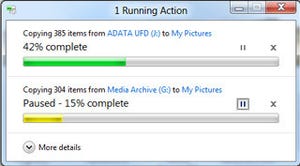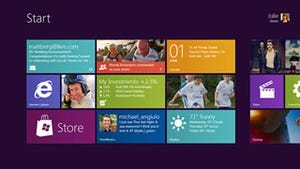Building Windows 8で、MicrosoftのAlex Simons氏(Director of Program Management)がWindows 8のWindowsエクスプローラーについて説明している。Windows 7やVistaでエクスプローラーのコマンドバーが活用されていないことから、Windows 8ではエクスプローラーのユーザーインターフェイス(UI)に「リボン」を採用した。
エクスプローラーは200以上のコマンドをサポートするが、テレメトリーデータによると、ごく一部の機能しか使われていない。頻用されている上位10のコマンドだけで、全コマンド使用の81.8%を占める。ちなみにトップ5のコマンドは、1. 貼り付け(19%)、2. プロパティ(11%)、3. コピー(11%)、4. 削除(10%)、5. 名前変更(8%)だ。また、エクスプローラーの利用体験にも課題が残る。コマンド実行の方法は、コンテキスト・メニュー(右クリック)からが最も多く54.5%、以下キーボードショートカット(32.3%)、コマンドバー(10.9%)と続く。メインUIであるコマンドバーやメニューバーが、最も目立つ存在であるにも関わらず15%未満にとどまっているのだ。そこで、これまで気づかれなかった便利なファイル管理機能をユーザーに示し、作業に必要な機能への効率的なアクセスを実現するためにリボンUIを採用した。以下はWindows 8のWindowsエクスプローラーだ。
エクスプローラーのリボンには「File(ファイルメニュー)」のほか、「Home(ホーム)」「Share(共有)」「View(表示)」の3つのメインタブが用意されている。Homeタブには、コピー、貼り付け、名前変更、切り抜き、プロパティなどファイル管理の主要コマンドが並ぶ。Shareタブはファイルを共有するときに、Viewタブはファイルの表示方法をカスタマイズしたいときに開く。これらのほか検索、ライブラリ管理、写真表示、音楽再生など、特定のタスクではそれぞれに適したコンテキスト・タブが現れる。
 |
ファイル管理コマンドが並ぶHomeタブ |
 |
ファイル圧縮、電子メール送信、印刷など、ファイルや情報の共有に使うコマンドが並ぶShareタブ |
 |
表示を柔軟にカスタマイズできるViewタブ |
 |
検索ボックスをクリックしたときに現れるSearchタブ |
リボンを用いた場合、コマンドバーが太くなるという問題がある。テレメトリーデータによるとWindows 7 PCユーザーの83%がワイドスクリーンのPCを使っており、そこでリボンが縦幅を消費する分、横幅を活かせるようにエクスプローラー全体のデザインを変更した。例えば、メインビューの上部からヘッダを省き、詳細ペインを右側に移した。同じ1366×768ピクセルのディスプレイで同じフォルダの内容を詳細表示した場合、Windows 7の22個を上回る24個のファイルをWindows 8のエクスプローラーは表示できるという。
リボンは多くのユーザーにとって、作業に必要な機能へのアクセスを支援してくれる便利なUIだが、パワーユーザーからは、その効果に懐疑的な声も聞こえてくる。そこでパワーユーザーの利用体験も高められるように、リボンの約200機能すべてをキーボードショートカットで操作できるようにした。Altキーを押してタブを選択すると、リボンの各コマンドの上にキーボードショートカット用のキーが表示される。
 |
リボンの約200機能にキーボードショートカット |